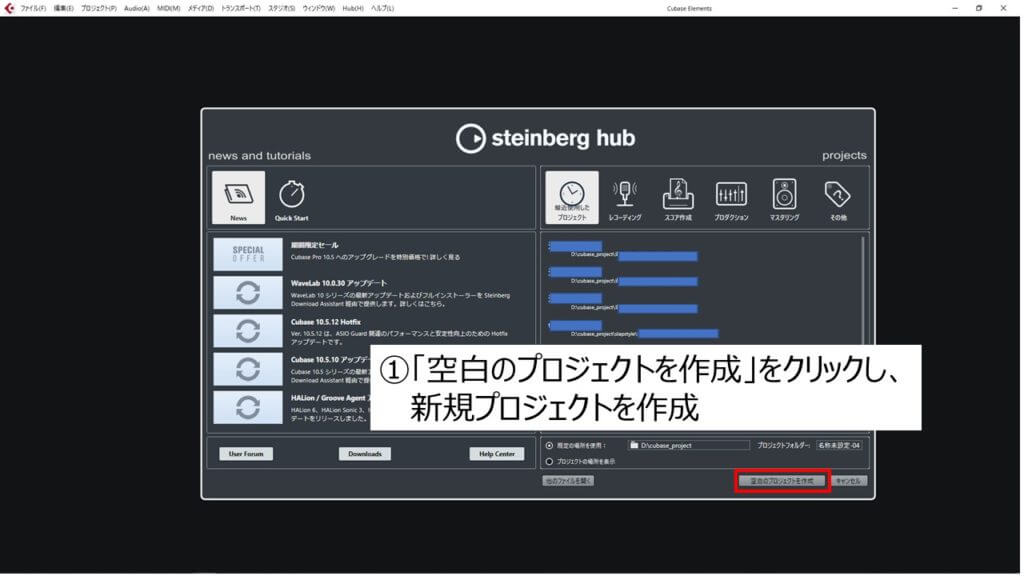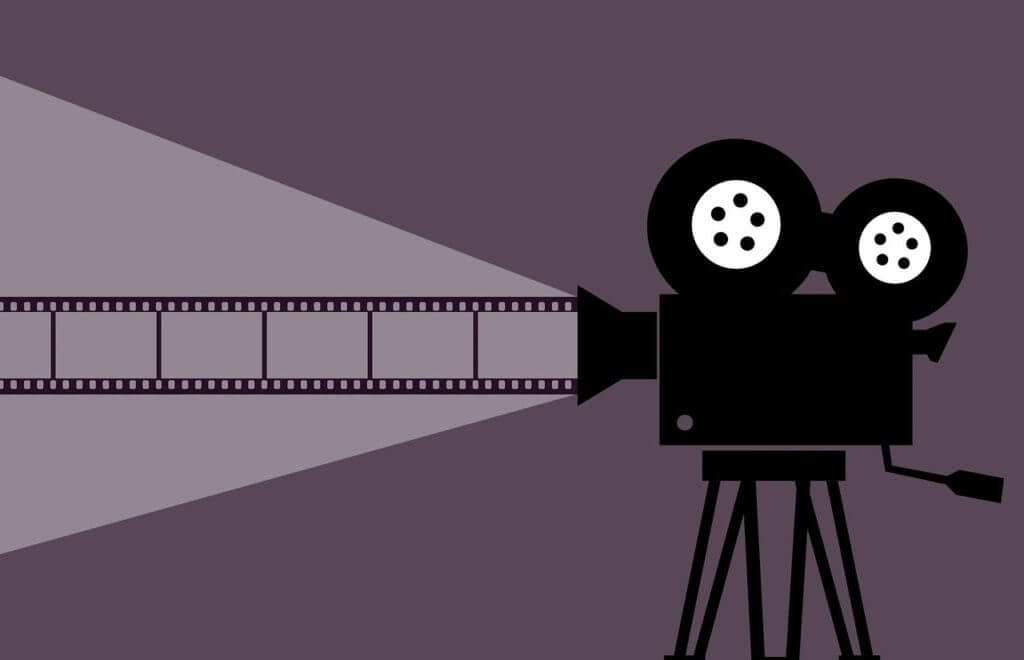Cubase10.5の録音方法を画像で紹介(ベース弾いてみた)
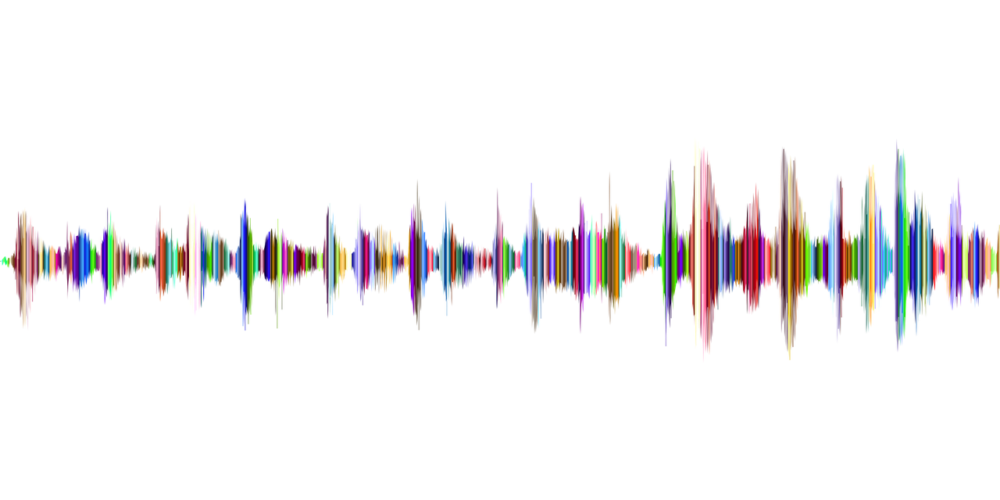
- これから宅録を始めるので全体像が知りたい
- Cubaseで録音出来ない•••。

- 「弾いてみた・歌ってみた」作成者
- 音楽経験は15年以上(主にベース)
- 音楽ブログの運営も3年目に
- 現在は社会人バンドでGt.Vo.を楽しんでいます
Cubase10.5を使用した「ベース弾いてみた」の録音方法を画像でご紹介致します。
「ベース弾いてみた」としていますが、「ギター」なども同様です。
全てのステップを画像でご紹介しているので、真似するだけで簡単に録音が完了します。
私自身、動画作成や自主練で繰り返している作業なので、お役に立てると考えています。
録音の手順に加え、録音時に良くある「音が鳴らない!録音されない!」との悩みについても回答しています。
ぜひ、Cubaseの録音手技を手に入れて下さい。
必要な機材
Cubaseの録音方法を調べている方はすでに準備済みだと思いますが、念のために必要機材をご紹介致します。
オーディオインターフェイス
オーディオインターフェイスとは、「楽器をパソコンに接続するための機材」です。
表現方法として、「オーディオI/F」「A I/F」と略されることもあります。
「高音質での録音・再生」「録音遅延の低減」などの導入するとメリットだらけです。
比較的安く購入可能で、DAWソフト付属のオーディオI/Fもあるので調べてみて下さい。
また、オーディオI/F機能付きのマルチエフェクターなども販売されています。

→【レビュー】Steinberg UR22Cの購入で得たメリットを紹介!

→【楽器屋さんに聞きました】オーディオインターフェイスのおすすめを5つ紹介
楽器の接続方法と注意点
楽器とオーディオI/Fの接続方法をご紹介致します。「Steinberg UR22C」を例にお話ししますが、接続部の名称や仕組みはどのオーディオI/Fでも大体同じなので、考え方だけでもご確認下さい。

「楽器を直接接続する場合」と「エフェクターを挟んで接続する場合」で考え方が違います。
これは、「インピーダンス」という考え方が理由です。
インピーダンスがアンマッチの場合、ノイズが乗ったり、音痩せの原因になることがあります。

「PEAK」が点灯し続けるところまで上げてしまうと、録音時の音割れの原因になります。
楽器やエフェクターの設定によって出力が異なるので、最適な値を見つけて下さい。
これで楽器の接続は完了です。
録音方法を画像でご紹介
それでは、録音方法をご紹介致します。Cubaseのインストールは完了しているものとし、プロジェクトの立ち上げから始めます。
音が鳴らない!録音されない!場合のチェックポイント
音が鳴らない、録音されない「あるある」のケースを5つご紹介致します。
楽器・エフェクターのVolumeが0になっている
マルチエフェクターの場合、「各エフェクター」だけではなく、「マルチエフェクター」としてのTotal Volumeを設定できる場合があります。
誤ってVolumeを0にしていませんでしょうか?
オーディオI/FのGain、ヘッドフォンVolume、MIXのツマミが0になっている

「GAIN」は入力、「PHONES」はヘッドホン出力の音量調整です。
「MIX」は、「INPUT」と「DAW(PCから出力される音)」の音量バランスを調整するツマミです。
「DAW」側に振り切っていると、PCからの出力音のみとなり、録音はされますが、楽器を演奏してもヘッドホンからモニター音が鳴りません。
オーディオI/Fによっては表現方法が違う場合があるので、各取扱説明書をご確認下さい。
オーディオI/Fが正しく認識されていない
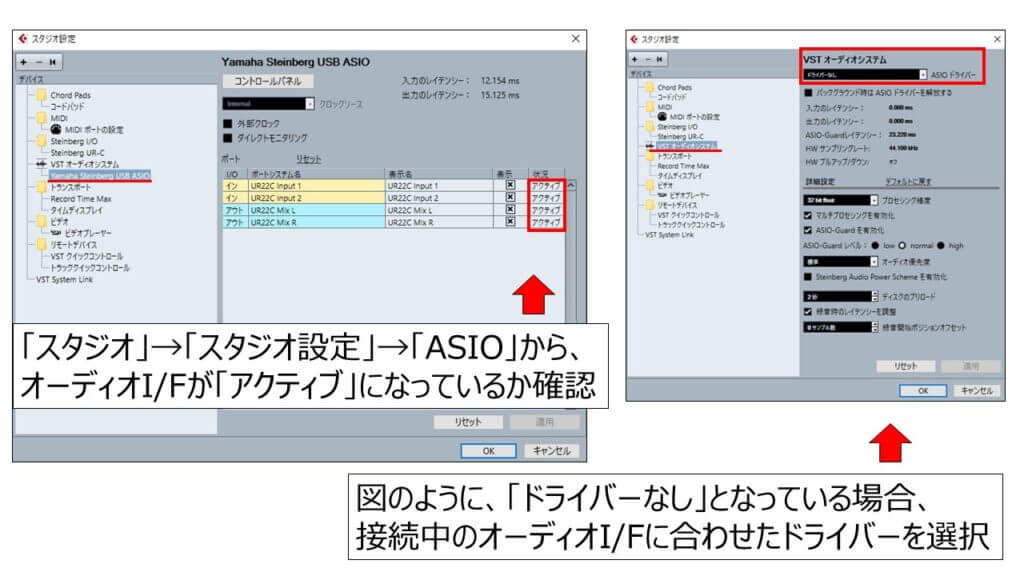
左図のように、接続中のオーディオI/Fの状況が「アクティブ」となっているかご確認下さい。
もし、状況が「オフ」となっている場合、右図の「ASIOドライバー」から適切なドライバーを選択頂き、DAWソフトを再起動し、状況が「アクティブ」に変わるかご確認下さい。
これでも「アクティブ」にならない場合、PCの再起動、オーディオI/Fの再接続、ドライバーの再インストール等を行い、改めて挑戦下さい。
「オーディオ入力」のInputが間違っている
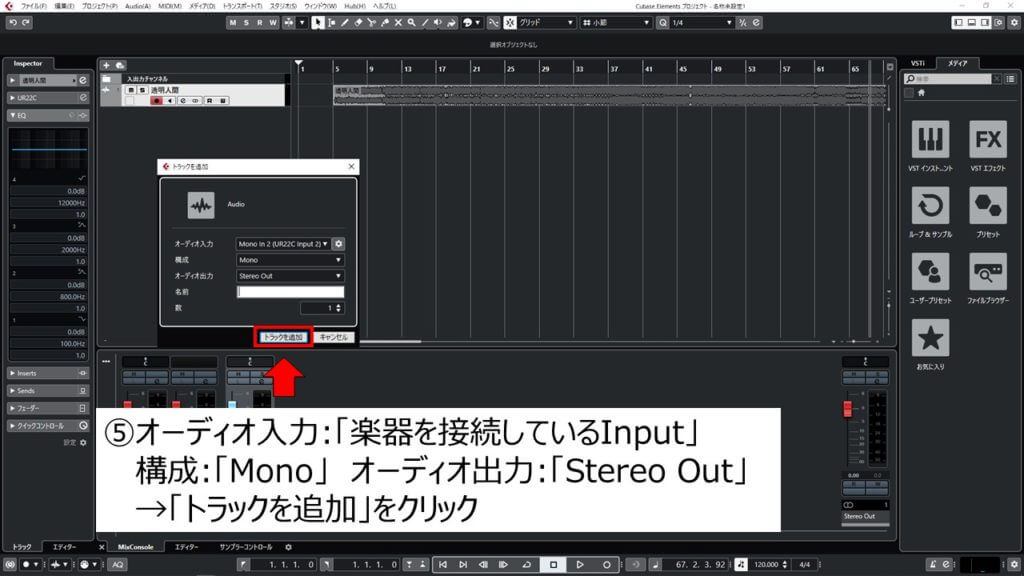
図は再掲になりますが、トラックを追加する際に「オーディオ入力」で間違ったInputが選択され、「音が鳴らない」というのは良くあることです。
「オーディオI/Fに楽器が接続されているInput」と「オーディオ入力のInput」がリンクしているかご確認下さい。
トラックの録音ボタンが押されていない

こちらも再掲になりますが、⑥の「録音ボタン」が押されていない場合は録音されません。
まとめ
いかがでしたでしょうか?Cubase10.5を使用した「弾いてみた」の録音方法をご紹介致しました。
「ベース弾いてみた」の作成に関する、ミックスや動画編集なども順次ご紹介致しますので、ぜひご覧ください。
録音でお悩みの方のお役に立てていれば幸いです。

→【まとめ】「ベース弾いてみた」の作り方を画像で紹介(Cubase10.5、AviUtl)